Hari ini kita akan belajar bagaimana mengkonfigurasi bind dengan Debian 11. Dunia internet tidak mungkin tanpa layanan DNS. Untuk Linux BIND ke pekerjaan DNS itu. Jadi apa itu bind atau DNS? Nah, peran dasarnya adalah untuk menambal nama domain tertentu dengan alamat IP tertentu. Saat Anda mencari situs web melalui internet, itu akan menyelesaikan nama domain ke alamat IP dan sebaliknya. Biasanya, 53 adalah nomor port untuk layanan DNS. Mari kita lihat bagaimana kita dapat mengonfigurasi layanan itu selangkah demi selangkah.
Instal paket yang diperlukan untuk server.
Prasyarat
Saya memiliki Debian 11 Mesin virtual, dengan 4 GB RAM dan penyimpanan 40 G . Contoh saya mengikat nama domain adalah rajneeshunix.com.
Pertama, kita perlu memperbarui Server Debian.
# apt update
Periksa alamat IP server.
# hostname -I 192.168.135.132
Ubah nama host server.
# echo 'rajneeshunix.com' > /etc/hostname
Nyalakan ulang sistem dan periksa nama host.
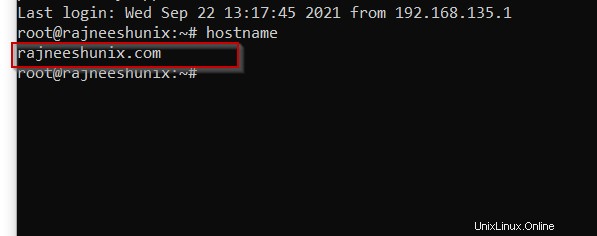
Tentukan nama domain di file /etc/hosts.
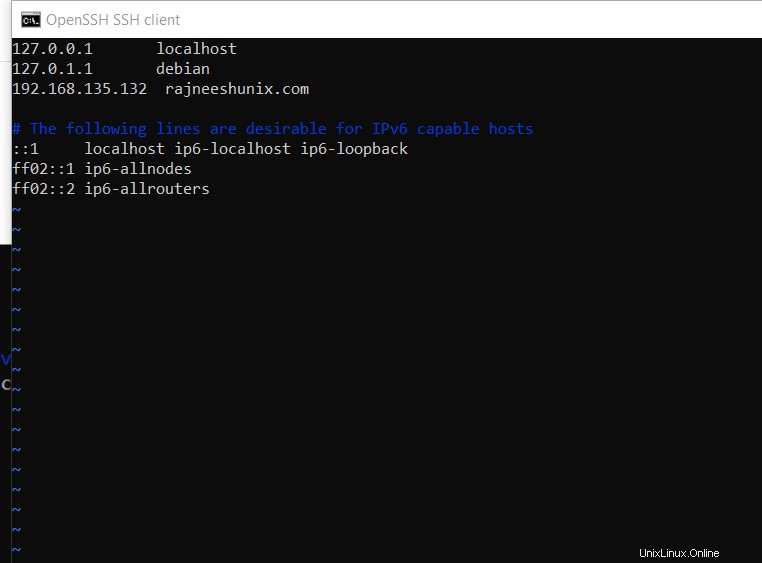
Instal paket yang diperlukan.
# apt-get install bind9 bind9utils bind9-doc dnsutils
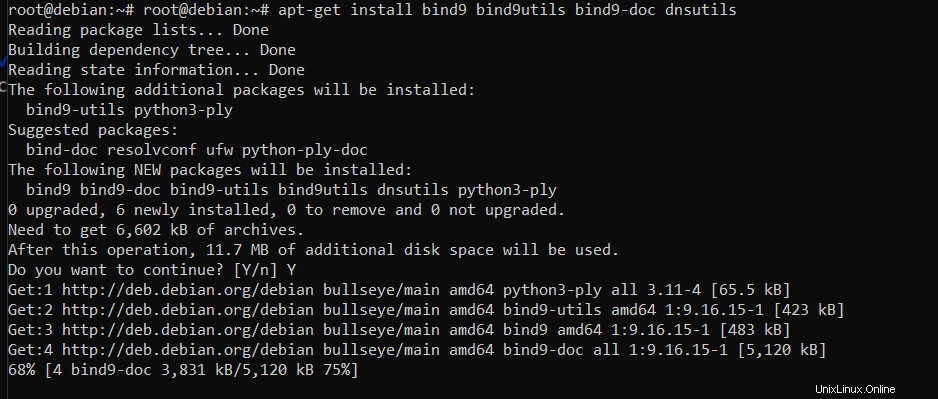
Aktifkan server BIND yang tersedia saat reboot.
# systemctl enable bind9
Izinkan port 53 di firewall.
# ufw allow 53
Periksa status layanan.
# systemctl status bind9
Tentukan parameter server dalam file conf.
Untuk server master BIND, diperlukan konfigurasi file konfigurasi maju dan mundur.
Mari kita lihat file apa yang tersedia di /etc/bind, dan file mana yang harus kita konfigurasi.
# cd /etc/bind && ls

dua file named.conf dan named.conf.local , terlihat di direktori /etc/bind. untuk server bind lokal, kami akan mengedit dan menggunakan file bernama.conf.local hanya.
# vim /etc/bind/named.conf.local
Tentukan zona maju. File zona untuk zona maju adalah /etc/bind/forward.rajneeshunix.com.db.
zone "rajneeshunix.com" IN {
type master;
file "https://1118798822.rsc.cdn77.org/etc/bind/forward.rajneeshunix.com.db";
allow-update { none; };
}; Tentukan zona terbalik. File konfigurasi untuk zona terbalik adalah /etc/bind/reverse.rajneeshunix.com.db.
zone "135.168.192.in-addr.arpa" IN {
type master;
file "https://1118798822.rsc.cdn77.org/etc/bind/reverse.rajneeshunix.com.db";
allow-update { none; };
}; 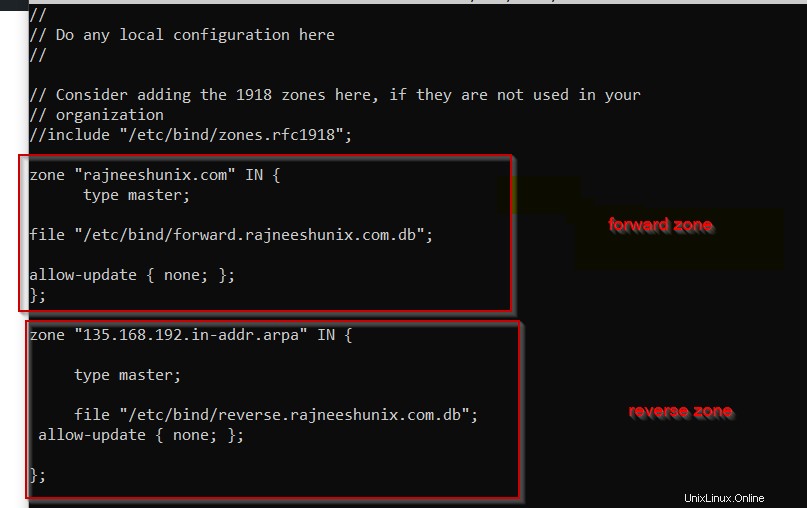
Konfigurasikan file zona sebagai maju dan mundur.
Pada langkah sebelumnya, kami telah mendefinisikan file zona untuk zona maju dan mundur. Mari kita konfigurasikan zona maju terlebih dahulu. Salin contoh file zona maju ke nama file yang ditentukan.
# cp db.local forward.rajneeshunix.com.db
Edit file konfigurasi.
# vim forward.rajneeshunix.com.db
File konfigurasi akan terlihat seperti ini.
GNU nano 5.4 forward.rajneeshunix.com.db ;
; BIND data file for local loopback interface
;
$TTL 604800
@ IN SOA rajneeshunix.com. root.rajneeshunix.com. (
2 ; Serial
604800 ; Refresh
86400 ; Retry
2419200 ; Expire
604800 ) ; Negative Cache TTL
@ IN NS rajneeshunix.com.
@ IN A 192.168.135.132
ns1 IN A 192.168.135.132
mail IN A 192.168.135.132
www IN A 192.168.135.132
Periksa apakah ada kesalahan dalam file conf.
# named-checkzone rajneeshunix.com forward.rajneeshunix.com.db
Outputnya akan terlihat seperti ini.

Mari konfigurasikan zona terbalik. Dengan cara yang sama, salin file contoh 'db.127' ke file zona terbalik yang ditentukan.
# cp db.127 reverse.rajneeshunix.com.db
Edit file sesuai pengaturan yang diperlukan.
# vim db.127 reverse.rajneeshunix.com.db
;
; BIND reverse data file for local loopback interface
;
$TTL 604800
@ IN SOA ns1.rajneeshunix.com. root.ns1.rajneeshunix.com. (
1 ; Serial
604800 ; Refresh
86400 ; Retry
2419200 ; Expire
604800 ) ; Negative Cache TTL
;
@ IN NS ns1.rajneeshunix.com.
ns1 IN A 192.168.135.132
132 IN PTR ns1.rajneeshunix.com.
Periksa apakah file zona sudah benar atau tidak.
# named-checkzone 135.168.192-in.addr.arpa reverse.rajneeshunix.com.db
Semua pengaturan dilakukan sesuai kebutuhan.
Uji layanan BIND/DNS.
Kami telah mengonfigurasi pengikatan untuk jaringan area lokal. Kita harus mendefinisikan alamat IP server (192.168.135.132) sebagai DNS LAN juga. Jika kita tidak melakukan ini masalah dapat terjadi.
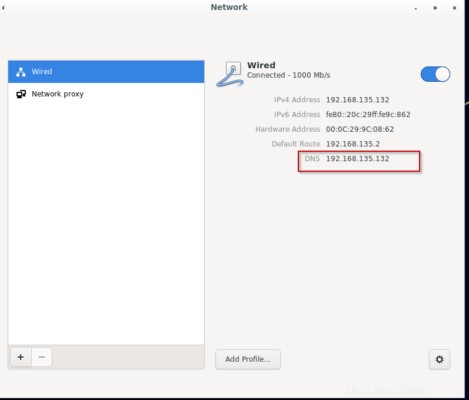
Gunakan perintah nslookup untuk memeriksa layanan bind.
# nslookup rajneeshunix.com
Server: 192.168.135.132 Address: 192.168.135.132#53 Name: rajneeshunix.com Address: 192.168.135.132
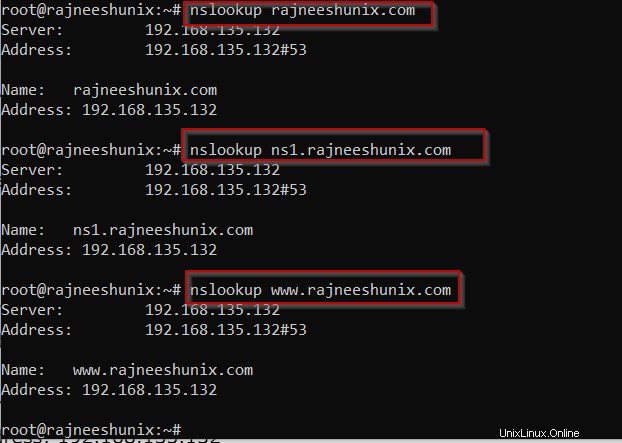
Gunakan perintah dig
# dig rajneeshunix.com
Kueri penggalian telah diselesaikan seperti yang terlihat di bagian jawaban. Perintah akan kembali dengan jawaban sebagai '0' jika tidak diselesaikan.
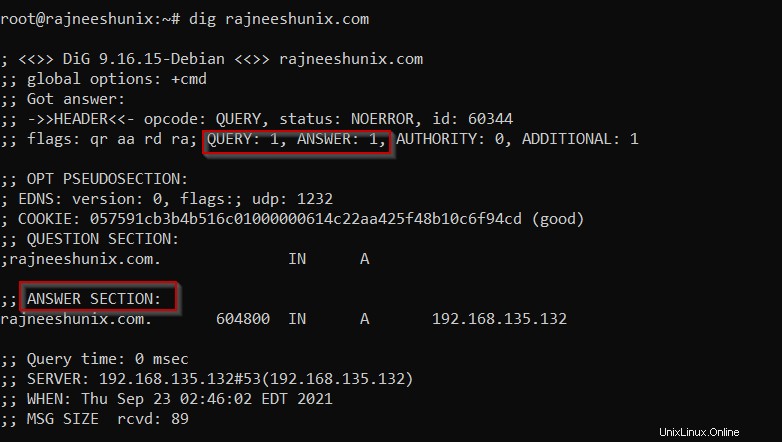
Gunakan perintah dig menggunakan Alamat IP.
# dig -x 192.168.135.132
Output akan menyelesaikan kueri berdasarkan zona terbalik, lihat.
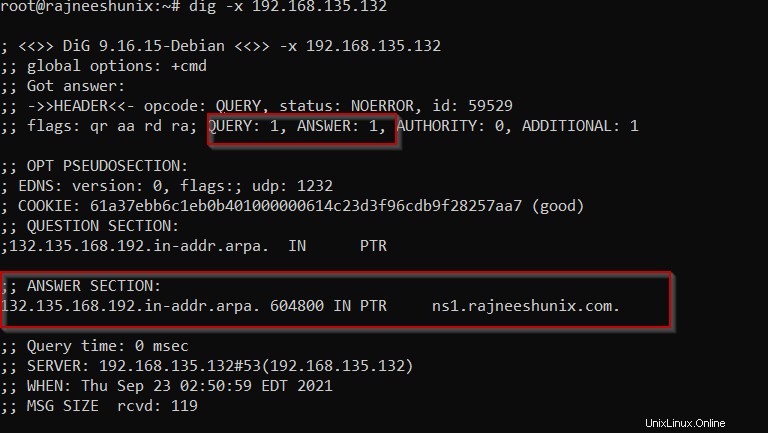
Gunakan perintah dig dengan +pendek pilihan untuk mendapatkan informasi singkat.
# dig -x 192.168.135.132 +short
Keluaran
ns1.rajneeshunix.com.
Untuk nama domain.
# dig rajneeshunix.com +short
Keluaran
192.168.135.132

Selesaikan semua informasi dengan opsi 'apa saja'.
# dig any rajneeshunix.com
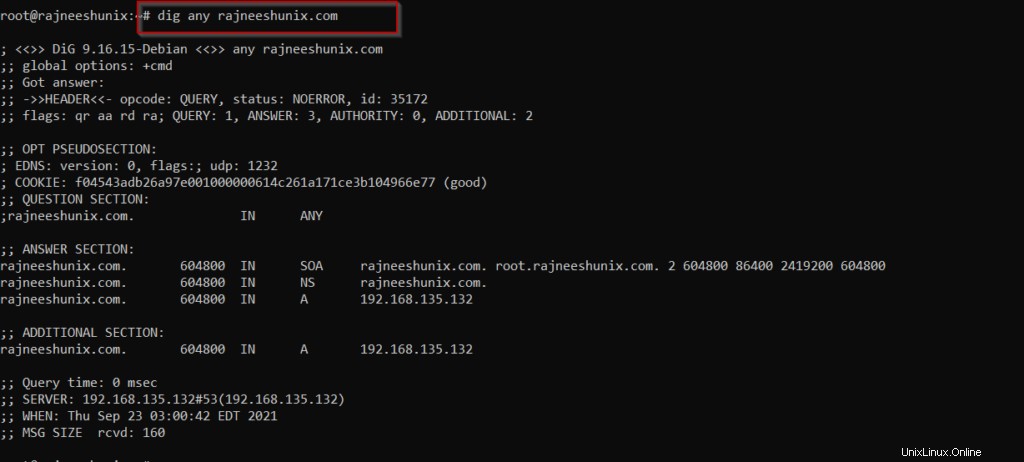
Gunakan perintah telnet untuk menguji server pengikat.
# telnet 192.168.135.132 53
Keluaran
Trying 192.168.135.132... Connected to 192.168.135.132. Escape character is '^]'. ^] telnet>
Gunakan telnet dengan nama domain.
# telnet rajneeshunix.com 53
Keluaran
Trying 192.168.135.132... Connected to rajneeshunix.com. Escape character is '^]'. ^] telnet>
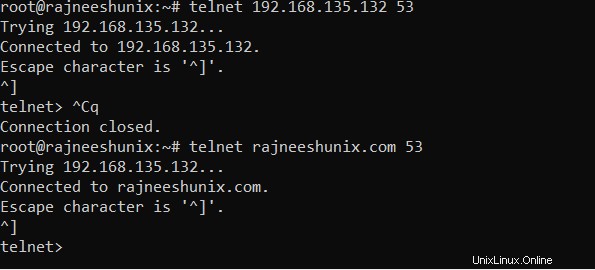
Gunakan perintah host untuk menguji layanan bind.
Periksa dengan nama domain.
# host rajneeshunix.com
Gunakan perintah host dengan alamat IP.
# host 192.168.135.132
Gunakan perintah host dengan opsi -l dan nama domain.
# host -l rajneeshunix.com
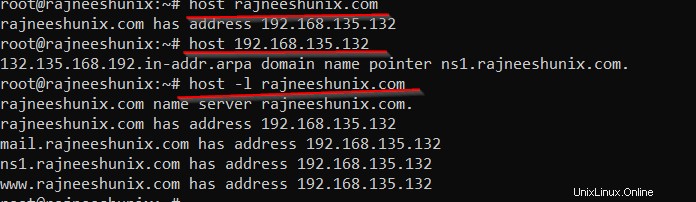
Kesimpulan
Kami telah berhasil menerapkan konfigurasi Bind. Beberapa hal yang perlu diingat:
- Alamat ip network dns harus sama dengan server bind.
- Izinkan port 53 di firewall.
- Izinkan ssh untuk root.
- Tentukan catatan 'A' dengan benar, jika tidak, kadang-kadang akan muncul kesalahan konfigurasi.
Tetap disini.